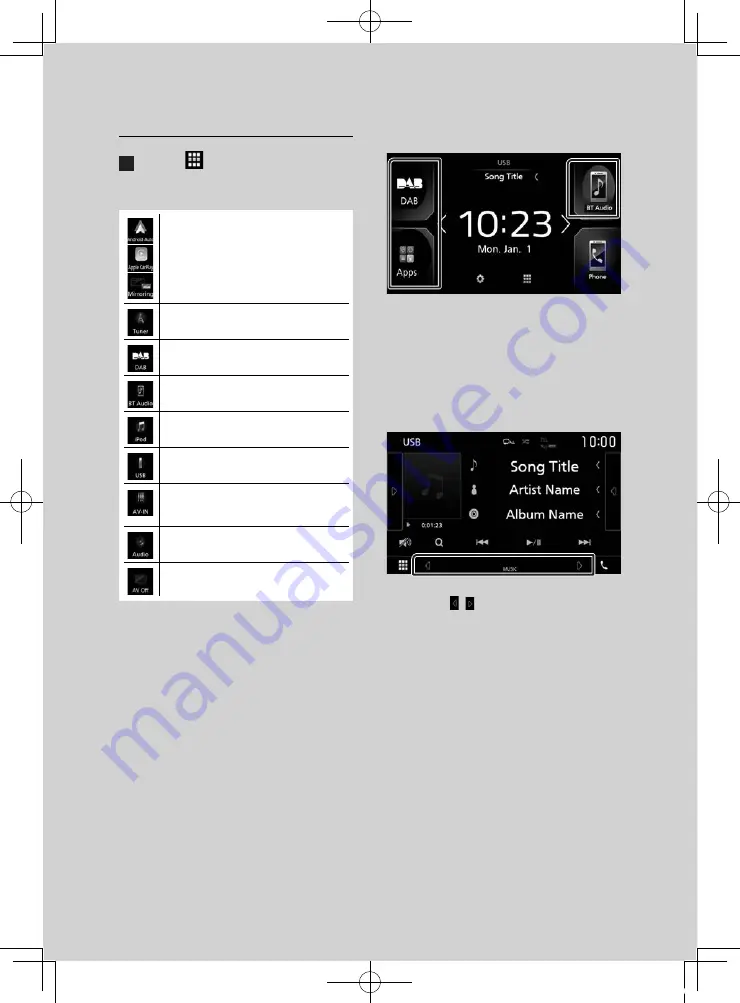
Utilisation de base
66
Sélectionnez la source de lecture
1
Touchez
[
]
sur l'écran d'ACCUEIL.
Depuis cet écran, vous pouvez sélectionner
les sources et fonctions suivantes.
• Bascule vers l'écran Android Auto *
1
/
Apple CarPlay *
2
/ Mirroring *
3
de l'appareil
iPhone/Android connecté.
• Commute sur la réception radio.
• Commute sur la réception DAB.
• Lit les fichiers sur un lecteur audio
Bluetooth.
• Lit les fichiers sur un iPod/iPhone.
• Lit les fichiers sur un périphérique USB.
• Commute sur l'appareil extérieur
connecté à la borne d'entrée AV-IN.
• Affiche l'écran audio.
• Met hors service la source AV.
*
1
Pour sélectionner la source Android Auto,
il est nécessaire de connecter un appareil
Android compatible avec Android Auto et de
régler
[
Mode
]
sur
[
Android Auto
]
.
*
2
Quand un iPhone compatible avec CarPlay
est connecté,
[
Apple CarPlay
]
est affiché.
*
3
Pour sélectionner la source de mise en miroir,
il est nécessaire de connecter un appareil
Android sur lequel l'application « Mirroring
OA for JVC » a été installée et de régler
[
Mode
]
sur
[
Mirroring for Android™
]
.
Pour sélectionner la source de lecture
sur l'écran ACCUEIL
Les 3 éléments affichés sur l'écran de sélection
de source comme grandes icônes apparaissent
sur l'écran d'ACCUEIL.
Vous pouvez changer les éléments affichés
dans cette zone en personnalisant l'écran de
sélection de source.
Pour sélectionner la source de lecture
sur l'écran de commande de la source
Affichez les boutons de sélection de la source
en touchant
[ ]
/
[ ]
ou en faisant défiler sur la
gauche ou la droite sur l'écran de commande de
la source, puis sélectionnez la source de lecture.
!B5A-2246-20_JVC_EnFr_2nd.indb 66
2019/06/14 14:05
















































